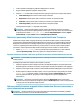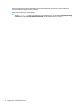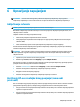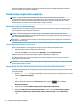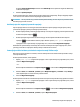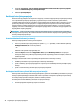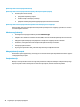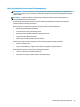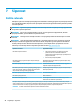User Guide - Windows 10
U odjeljku Postavke isključivanja odaberite okvir Hibernacija da bi se prikazala mogućnost Hibernacija
na izborniku napajanja.
4. Odaberite Spremi promjene.
Da biste izašli iz hibernacije, kratko pritisnite gumb za uključivanje i isključivanje. Žaruljice napajanja uključit
će se i vaš će se rad vratiti na zaslon na mjestu gdje ste prekinuli rad.
NAPOMENA: ako ste postavili da je potrebna lozinka prilikom buđenja, morate unijeti svoju lozinku sustava
Windows prije povratka na zaslon.
Korištenje mjerača napajanja i postavki napajanja
Mjerač napajanja nalazi se na radnoj površini sustava Windows. Mjerač napajanja omogućuje brzi pristup
postavkama napajanja i prikaz preostalog kapaciteta baterije.
●
Da biste vidjeli postotak preostalog punjenja baterije i trenutni plan napajanja, postavite pokazivač miša
iznad ikone mjerača napajanja
.
●
Da biste pristupili mogućnostima za uštedu energije, desnom tipkom miša kliknite ikonu mjerača
napajanja
, a zatim odaberite stavku s popisa. Možete i upisati power options (mogućnosti
napajanja) u okvir za pretraživanje na programskoj traci, a zatim odabrati
Mogućnosti napajanja.
Različite ikone mjerača baterije označavaju radi li računalo uz baterijsko ili vanjsko napajanje. Uz to, ikona
prikazuje poruku ako se napunjenost baterije smanji na nisku ili kritičnu razinu.
Postavljanje zaštite lozinkom po izlasku iz stanja mirovanja ili hibernacije
Nakon što ste postavili lozinku za računalo, računalo možete postaviti da zatraži lozinku pri izlasku iz stanja
mirovanja ili hibernacije.
Da biste postavili lozinku, učinite sljedeće:
1. Upišite power options (mogućnosti napajanja) u okvir za pretraživanje na programskoj traci, a zatim
odaberite
Mogućnosti napajanja.
– ili –
Desnom tipkom miša kliknite ikonu mjerača napajanja , a zatim odaberite Mogućnosti napajanja.
2. Odaberite Start, zatim Postavke, pa Računi, potom Mogućnosti prijave, pa Lozinka i na kraju Dodaj, a
zatim slijedite upute na zaslonu da biste postavili lozinku.
3. Zatvorite Mogućnosti napajanja.
Da biste postavili računalo da zatraži lozinku pri izlasku iz stanja mirovanja ili hibernacije, slijedite ove korake:
1. Upišite power options (mogućnosti napajanja) u okvir za pretraživanje na programskoj traci, a zatim
odaberite Mogućnosti napajanja.
– ili –
Desnom tipkom miša kliknite ikonu mjerača napajanja , a zatim odaberite Mogućnosti napajanja.
2. Odaberite Start, zatim Postavke, pa Računi, a potom Mogućnosti prijave.
Podešavanje mogućnosti napajanja 35